Hàm ATAN trong Excel là hàm tính giúp tìm cosin của một góc đã cho và nếu bạn chưa biết cách sử dụng hàm này. Hãy cùng theo dõi bài viết sau để hiểu rõ hơn về hàm COS cũng như cách sử dụng hàm này nhé.

Cách sử dụng hàm ATAN trong Excel chi tiết có ví dụ minh họa
I. Hàm ATAN là gì? Ứng dụng của hàm ATAN trong Excel
Hàm ATAN là một trong số các hàm lượng giác được tính bằng bảng tính Excel. Trả về giá trị arctang hay giá trị tang nghịch đảo của một số.
Ứng dụng của hàm ATAN trong Excel:
- Giúp bạn tìm giá trị arctang của một góc cho trước nhanh chóng.
- Thao tác chuyên nghiệp hơn khi sử dụng Excel.
- Kết hợp được với nhiều hàm khác để hổ trợ công việc.
II. Cách sử dụng hàm ATAN trong Excel
1. Cú pháp hàm
Cú pháp hàm ATAN: =ATAN(number)
Trong đó:
- Number: Là góc tính bằng radian muốn tìm.
2. Cách sử dụng
Với các bước giới thiệu trên để sử dụng hàm ATAN trước tiên bạn nên chuyển đổi góc sang radian khi sử dụng hàm ATAN trong Excel.
Ví dụ: Hãy sử dụng hàm ATAN để tìm kết quả và truy ra số độ của các số trong bảng sau.
Bước 1: Trong bảng dữ liệu tính Excel, bạn nhập hàm =ATAN(B3) và =DEGREES(C3) vào ô tham chiếu C3 và D3 như hình minh họa.
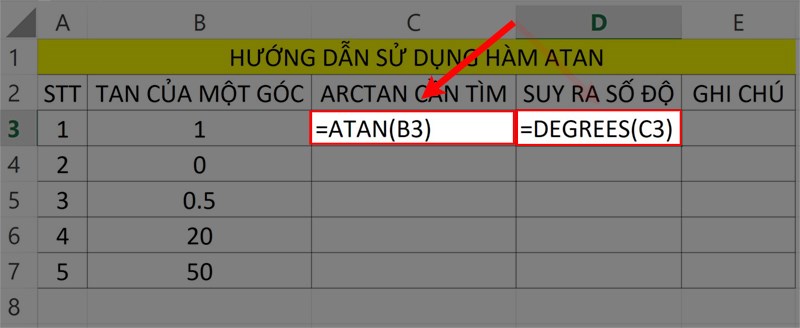
Cách sử dụng hàm ATAN trong Excel
Bước 2: Nhấn Enter để hiển thị kết quả và dùng trỏ chuột kéo kết quả vừa hiển thị xuống để hiển thị các kết quả còn lại trong bảng tính, như hình.
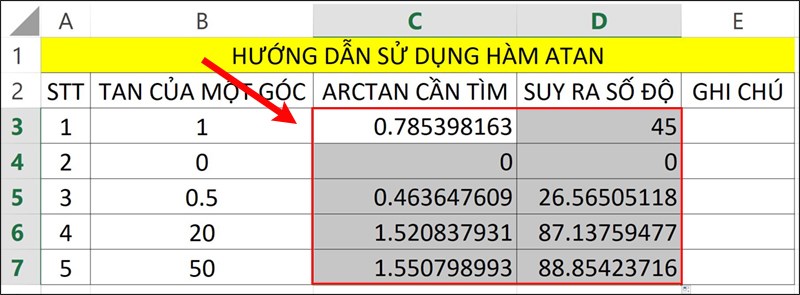
Nhấn Enter để hiển thị kết quả.
Trên đây là cách sử dụng hàm ATAN trong Excel chi tiết có ví dụ minh họa . Hy vọng bài viết sẽ giúp bạn thực hiện được hàm ATAN trong công việc cũng như học tập và nếu bạn có góp ý hãy để lại bình luận bên dưới và đứng quên chia sẻ nếu thấy hữu ích bạn nhé.
















